A League of Legends végleges eltávolítása
Vegyes Cikkek / / January 23, 2022
A League of Legends a világ egyik legnépszerűbb MOBA (Multiplayer Online Battle Arena) játéka, amely minden platformon elérhető. A LOL egy 5V5-ös csapatalapú játék, amelyhez magas szintű stratégiára, gyors iramú játékmenetre és felülmúlandó ellenfelekre van szükség. A LOL-t több mint 50 millió aktív felhasználó játssza naponta, és több mint 100 millióan töltik le az összes platformon. A játék lebilincselő, de ha eleged van a játékokból, vagy szembesülsz a hibával, akkor itt vannak a módszerek a League of Legends játék teljes eltávolítására a rendszeredről.
Számos oka lehet a League of Legends játék eltávolításának a rendszerről, például összeomlás vagy hibákkal szembesül, lelassítja a rendszer teljesítményét, továbbra is fut a háttérben, vagy bármi más ok. Sok felhasználó azonban szereti a Legends of Leaguest, de néhány felhasználó keresi a játék teljes eltávolítását a rendszerből. Tehát itt nem ajánlunk semmilyen más eszközt a játék eltávolításához, mert az károsíthatja a rendszert.

Az oldal tartalma
-
A League of Legends végleges eltávolítása
- A League of Legends végleges eltávolítása a Windows rendszerről
- A League of Legends végleges eltávolítása Macről
- Következtetés
A League of Legends végleges eltávolítása
Ha unod ugyanazt a mintás játékot, vagy szeretnéd kipróbálni az új játékot, könnyedén eltávolíthatod a legends of League a rendszeréről (Windows vagy Mac), de nem könnyű eltávolítani a maradék játékfájlt a rendszer.
Ezért azt javasoljuk, hogy kövesse az alábbi lépésenkénti útmutatót az összes fájl eltávolításához a rendszerről. Ezenkívül újratelepítheti a játékot a hivatalos App Store-ból, és újra folytathatja az utazást.
A League of Legends végleges eltávolítása a Windows rendszerről
- Kattintson a Start menüre, majd keresse meg a Vezérlőpultot, vagy nyomja meg a gombot Windows +i gombot a vezérlőpult megnyitásához.

- Most lépjen a Programok és szolgáltatások elemre, és Windows 11 esetén kattintson az Alkalmazások, majd az Alkalmazások és szolgáltatások elemre.

- Ezután keresse meg a Legende of Leagues-t az Alkalmazáslistából, és kattintson rá jobb gombbal, vagy kattintson a játék előtti három pontra.

- Ezután válassza az Eltávolítás / Eltávolítás lehetőséget a játék törléséhez a rendszerről.

A League of Legends végleges eltávolítása Macről
- Először lépjen ki a Legends of League alkalmazásból a dokkból, kattintson az Apple menüre, és válassza a Force Quit Riot Client lehetőséget.

- Lépjen az Alkalmazás mappába, és keresse meg a League of Legends-t.
- Most kattintson és tartsa lenyomva a játékot, és lépjen a bal alsó sarokban lévő kuka ikonra, vagy kattintson a jobb gombbal a játékra, és válassza az Áthelyezés a kukába lehetőséget.

- Ezután ürítse ki a szemetet az Empty Trash gombra kattintva.
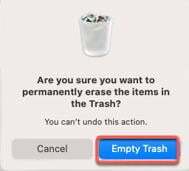
- Most törölje ki az összes fájlt a rendszerből a mappákból. Nyissa meg a mappákat, írja be az alábbi helyet, és törölje a fájlokat. Ugrás> Ugrás a mappához, majd egyesével illessze be a hely alá.

/Library/Preferences/ /Könyvtár/Alkalmazástámogatás/ /Library/LaunchAgents. /Library/LaunchDaemons
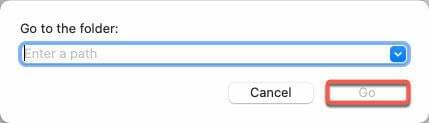
- Végül keress rá a League of Legends-re a keresősávon, és ha találtál valamit, tedd a kukába.
Következtetés
Itt található a teljes útmutató a Legends of Leagues rendszerről való eltávolításához. Ha bármilyen problémával vagy hibával szembesül a játék eltávolítása közben, javasoljuk, hogy vegye fel a kapcsolatot a Riot ügyfélszolgálatával. Néha azonban a rendszer konfigurációs hibái miatt a folyamat hibát jelez. Ebben az esetben visszaállíthatja a rendszert vagy visszaállíthatja a rendszert.



